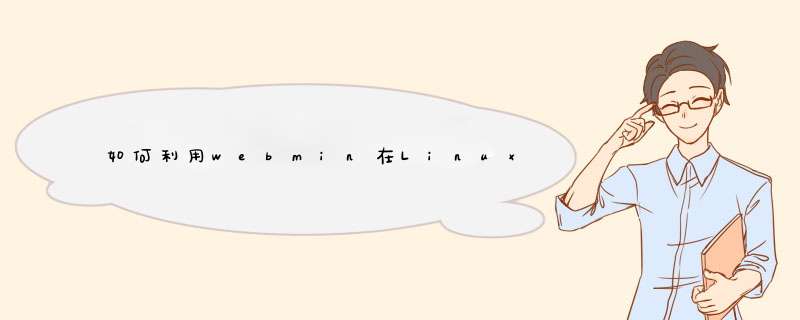
在浏览器地址栏输入http://您服务器的IP地址:10000
输入管理员用户名与密码(用户名默认为:root,密码默认为服务器初始密码),并点击登录即可
2、添加新网站
首先应该将网站的域名解析到服务器,并在服务器上添加相应的配置才可使用.完成网站发布的程序叫Apache,所以我们添加新网站的过程也就是Apache服务的管理过程.
当然,一个完整的网站通常包括一个上传用的FTP,一个网站以及一个MySQL数据库.此三者需要分别添加,具体详情如下:
2.1
添加FTP帐号
登录webmin后,点击"系统"-"用户与群组"
再点击"创建新用户"
在"创建新用户"表单中,输入"用户名",口令那儿选择"明文口令"并输入密码即可,所有其它选项全部默认,并点新建即可.该用户名与密码即是FTP上传用户名与密码.
2.2
添加网站
需要在webmin中点击"服务器"-"Apache
服务器"
点击后系统会列出现有的所有虚拟主机,此时我们需要点击"添加虚拟主机"
"服务器IP地址"选择"任意地址"
"端口"指定为"80"
"网站根目录"设置为步骤2.1所添加的系统帐号的主目录,默认情况下路径是/home/FTP用户名,可点击后边的"..."按钮浏览选择
"默认绑定域名"填写为您的主域名,若有多个域名,则剩下的域名需要添加好虚拟主机后再行设置.
最后点击"确定添加"即可
2.3
增加新的绑定域名
添加虚拟主机默认只能指定一个域名,若您一个网站有多个域名需要绑定时,需添加好网站后按以下步骤 *** 作.
首先重新进入"Apache
服务器"管理,选中刚才添加的虚拟主机,点击刚才添加的虚拟主机前边的地球图标
再点击"网络和地址"
在"替代的虚拟服务器名"中将剩下的域名填写进去并点保存即可,每行一个.保存后并不会立即生效,必须点击右上方的"保存修改"后方可生效
3、新加MySql数据库
一般PHP网站都会使用一到两个MySQL数据库,一个完整的可使用的数据库实际上由三部分组成:
①数据库本身
②登录MySQL系统的用户
③用户与数据库之间的关系。
所以若要使用Webmin添加一个MySql数据库,需要经过三个步骤.
3.1添加数据库
点击Webmin的"服务器"-"MySQL数据库服务器"再点击"创建新的数据库"
在"创建新的数据库"表单中,仅输入"数据库名"即可,不用修改其它任何设置并点"新建"即可,一般推荐数据库名和您的上传用户名相同,方便识别
3.2添加数据库登录用户
在"Mysql数据库服务器"中点击"用户权限"
再点击"创建新用户"
在"创建新用户"表单中
"用户名"填写登录名,一般推荐与数据库名相同
"密码"设置为数据库登录密码
"主机"默认"任何"即可
"权限"不要选择,默认即可
并点击"新建"
3.3建立添加的用户与数据库之间的关系
在"Mysql数据库服务器"中点击"数据库权限"
再点击"创建新的数据库权限"
在"创建数据库权限"表单中
"数据库"选择(Selected)刚才新建的数据库名
"用户名"指定为刚才新建的MySQL用户
"主机"默认选择"任何"
"权限"选择好除"授予特权"外的所有权限
并点击"新建"即可
经过以上步骤,一个完整的Linux下的网站空间即建立成功,具体的细节自己继续度娘搜索。
相信很多人选择黑群晖的原因之一是因为群晖有很好的图形化管理面板,其实Ubuntu,或者说linux也可以很好的图形化管理面板。
本系列文章将介绍两种轻量级的管理面板 Webmin(功能较全面) 和 Cockpit(功能简单) ,对于那些功能全面的重量级面板,再次不做介绍,尽管那些工具开发得很完善,但是在家用nas上使用却显得有些臃肿了。
就这样,请拥有,并享受。
对于Webmin的安装以及使用在它的官网中有详细的介绍,大家可以参考官网。
传送门: 点击这里
执行dpkg命令进行安装
提示:在输入时可以使用Tab键进行命令补全。
在执行上面的语句时,你可能会得到下面的报错:
这是由于缺少编译环境导致的,输入以下命令安装相关相关工具
在输入完上述命令后,可能还会出现一个错误如下:
此时我们按照提示运行输入
然后再运行
即可安装成功,安装完成后如下图
Webmin默认安装到 /usr/share/webmin 目录下,我们可以通过 https://服务器ip:10000/ 来登录管理面板;登录密码为 root 密码或者可以运行 sudo su 的管理者用户名密码来登录。
(因为Ubuntu不允许使用 root 来作为默认登录用户,你可以使用其它可以执行 sudo su 切换到管理员权限的用户名密码来作为登录用户)
完成安装后我们用浏览器打开 https://服务器ip:10000/ 来进入管理面板,打开后会跳出一个错误页面,点击提示中的URL链接即可正常进入。
(如果浏览器有安全警告,直接跳过继续前往即可)
之后便是登录界面,输入上面提到的用户名密码进行登录
完成登录后就进入到管理面板的界面了
现在界面显示的英文,我们可以到 Webmin ->Webmin Configuration ->Language and Locale 将语言改为中文,记得保存。
我们可以在面板中很直观地查看到系统的相关信息以及进行相关配置。
Webmin的功能还是比较全面的,可以通过安装模块来扩展功能,支持集群管理等。
到这里本篇文章就结束了,以后就可以通过浏览器来查看以及管理nas了。
欢迎分享,转载请注明来源:内存溢出

 微信扫一扫
微信扫一扫
 支付宝扫一扫
支付宝扫一扫
评论列表(0条)